Tutorial Membuat Dus Packaging dengan Mika
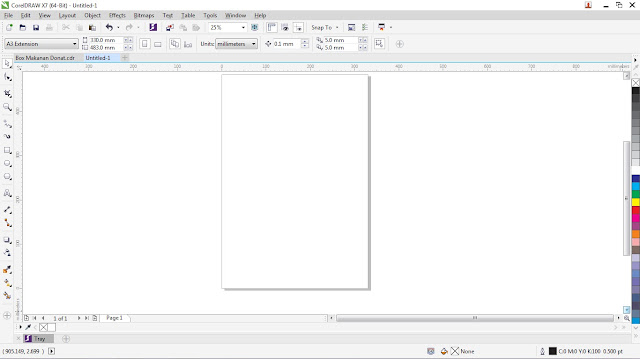
Tutorial Membuat Dus Packaging dengan Mika Pertama,Kita buka aplikasi Corel Draw Buat Juring yang ingin dibuat dengan Rectangle Tool,ukuran terserah,contohnya seperti yang saya buat dibawah ini.. Masukkan background dus packaging sesuai yang diinginkan .. Lalu beri desain /gambar makanan yang ingin dibuat dus packaging,beserta Nama Toko Model makanan, alamat/identitas.....Contohnya seperti ini!! Lalu Beri Mika pada bentuk atas pada dus packaging Lalu Print Dus Packaging kemudian potong sesuai bagiannya juga beri mika pada bagian yang sudah dibuat tadi

